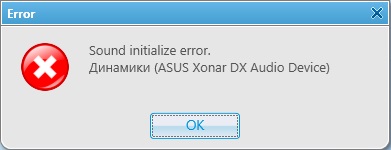
Дана помилка з'являється при запуску програми SmartPTT Диспетчер. Помилка призводить до відсутності звуку на Диспетчерською консолі, як при вхідному, так і при вихідному виклику.
Проблема ініціалізації звуку пов'язана з роботою деяких компонентів драйвера звукової карти ASUS Xonar, точніше з сервісами, які не дозволяють програмі SmartPTT коректно форматувати звукові ресурси. Зазвичай, «рідне» програмне забезпечення ASUS Xonar працює у фоновому режимі і відображається в панелі запущених додатків Windows (в правому нижньому кутку екрану).
Щоб уникнути проблеми некоректної ініціалізації звуку, потрібно відключити і прибрати деякі сервіси звукової карти ASUS Xonar з автозавантаження.
Для цього, закрийте програму SmartPTT Диспетчер (якщо вона була відкрита) і запустіть вбудований в ОС Windows інструмент «Виконати» (Пуск -> Всі програми -> Стандартні -> Виконати).
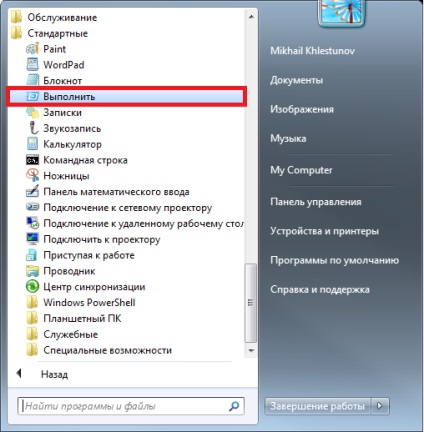
У рядку вікна введіть «msconfig» і натисніть ОК.

Далі у вікні Зміни системи перейдіть на вкладку «Автозавантаження». Серед списку елементів автозавантаження знайдіть два-три процесу (в залежності від розрядності системи - 86х або 64x), що представляють собою сервіси драйвера звукової карти ASUS Xonar. Потрібно знайти і відключити сервіс HsMgr і CmiCnfgDynamicLinkLibrary. Саме ці сервіси перешкоджають коректної ініціалізації звукових ресурсів. Переконайтеся, що сервіси відключені і далі Нажмити ОК.
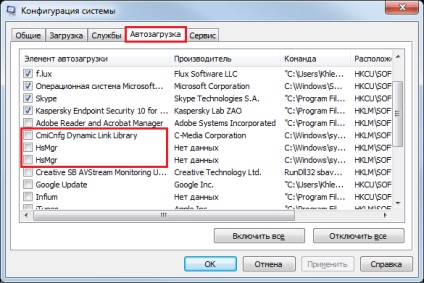
Після застосування виправлень, ПК буде потрібно перезавантажити. Перезавантажте комп'ютер.
Після виконаних змін переконайтеся в тому, що проблема більше не проявляється і в SmartPTT Диспетчері звукові настройки виставлені правильно (Настройки -> Звук).
Якщо проблему не вдалося вирішити, будь ласка, повідомте про це службу технічної підтримки.